ERR_NETWORK_CHANGED là một trong những lỗi phổ biến nhất trên Google Chrome.Người dùng Internet gặp phải nhiều loại lỗi khác nhau khi kết nối web thông qua trình duyệt chrome, điều này có thể trở nên rắc rối nếu bạn không hiểu nguyên nhân gốc rễ hoặc giải pháp.
Tin nhắn báo lỗi này có nghĩa là gì?
Tóm lại, lỗi ERR_NETWORK_CHANGED từ chối người dùng truy cập vào một trang web bằng cách ngăn trang web tải đúng cách.Lỗi này có thể do nhiều nguyên nhân gây ra, vì vậy điều quan trọng là phải xem xét một số giải pháp khác nhau cho vấn đề này.Điều gì có thể hiệu quả với người khác có thể không hiệu quả với bạn.
Lỗi có thể xuất hiện dưới dạng“Không vào được mạng.ERR_NETWORK_CHANGED "或"Kết nối của bạn đã bị mất.Một thay đổi mạng đã được phát hiện.Kiểm tra kết nối Internet của bạn. " Đây là một lỗi lặp đi lặp lại và cũng ảnh hưởng đến tất cả các trang web phổ biến như Youtube, Gmail, Facebook, v.v.Do đó, điều tối quan trọng là phải tìm ra một giải pháp khả thi cho vấn đề này.
Tại sao lỗi này xảy ra?
Google Chrome thường gặp lỗi này khi phát hiện địa chỉ IP của PC của bạn đã thay đổi.Mọi thiết bị trên tất cả các mạng đều được gán một địa chỉ IP khác nhau, giúp kết nối với Internet.Nhà cung cấp dịch vụ Internet (ISP) và chủ sở hữu trang web của bạn áp dụng các hạn chế nhất định dựa trên địa chỉ IP của bạn.
Sử dụng VPN hoặc dịch vụ proxy hiện là một thực tế phổ biến.Người dùng sử dụng chúng để thay đổi địa chỉ IP của họ để truy cập các trang web bị hạn chế cụ thể.Đây có thể là một trong những lý do tại sao bạn gặp lỗi này.
Dưới đây là hướng dẫn khắc phục sự cố thảo luận về một số giải pháp đã thử và đã thử nghiệm cho lỗi ERR_NETWORK_CHANGED.
cơ rômGiải pháp cho lỗi ERR_NETWORK_CHANGED trong
Khắc phục 1. - Khởi động lại modem
Trước khi chuyển sang một số giải pháp phức tạp, hãy bắt đầu với các giải pháp đơn giản.Đôi khi vấn đề đơn giản hơn tưởng tượng.Lỗi có thể do một số vấn đề nội bộ và kỹ thuật.Nếu đúng như vậy, khởi động lại modem có thể là một giải pháp khả thi.
Khắc phục 2. - Tắt Ethernet hoặc WiFi
Hầu hết các PC đều có hai tùy chọn để kết nối Internet;Cổng WiFi hoặc Ethernet.Trước tiên, hãy kiểm tra xem PC của bạn có hỗ trợ cả hai hay không, nếu cả hai đều được bật, đây có thể là nguyên nhân của sự cố, vì kết nối luân phiên giữa có dây và không dây.
Để giải quyết vấn đề này, hãy tắt tùy chọn WiFi trên máy tính xách tay hoặc tháo cáp Ethernet.Điều này đảm bảo kết nối ổn định vì internet hiện chỉ được kết nối thông qua một nguồn duy nhất.
Khắc phục 3. - Tắt VPN và / hoặc máy chủ proxy
Như đã đề cập trước đây, VPN được sử dụng để chuyển hướng kết nối internet của bạn và nó có thể cung cấp cho bạn quyền truy cập vào nội dung bị hạn chế.Nếu bạn đang sử dụng VPN hoặc máy chủ proxy, đây rất có thể là nguyên nhân gây ra lỗi của Chrome.
Dưới đây là các bước để tắt proxy tự động trên Windows 10:
- Bấm vào开始Và đi đếnCài đặt.
- lựa chọnMạng và InternetTùy chọn.
- Hướng đếnỦy quyềnvà đảm bảo rằng tất cả các tùy chọn cài đặt proxy đã bị tắt.
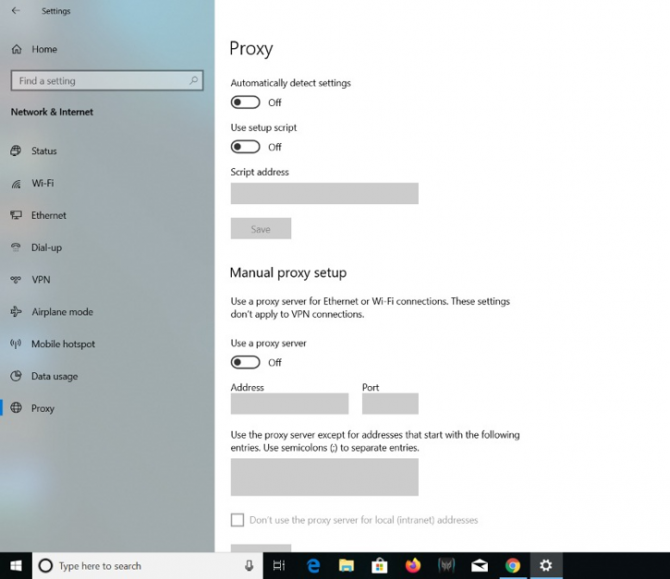
Dưới đây là các bước để tắt proxy trên Mac:
- Từ menu chính hoặc biểu trưng Apple ở góc trên bên trái của màn hình, chuyển đếnTùy chọn hệ thống…
- 點擊Mạng internet.
- Chọn WiFi hiện đang kết nối của bạn.
- 點擊nâng cao…
- Hướng đếnỦy quyềnvà đảm bảo rằng tất cả các hộp đều được bỏ chọn, sau đó nhấp vào確定.
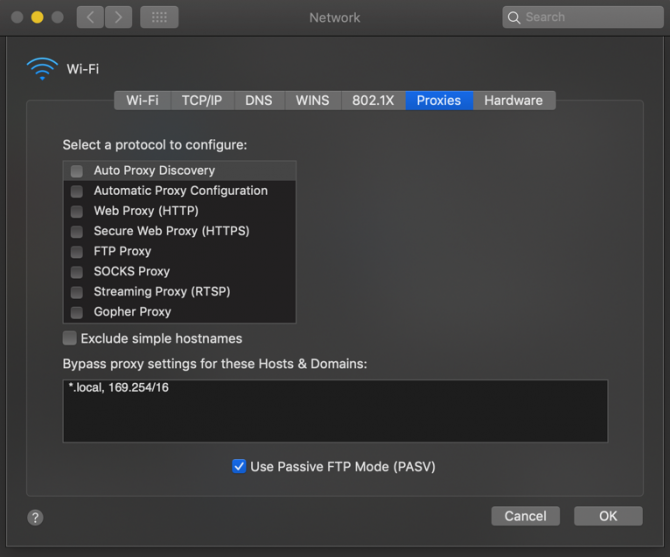
Khắc phục 4. - Xóa bộ nhớ cache và dữ liệu duyệt web trong Google Chrome
Đây là cách thực hiện:
- Mở trình duyệt Chrome.Trên Windows,Ctrl + Hhoặc trên máy Mac,Nhấn Command + Y.Ngoài ra, hãy nhấp vào ba dấu chấm ở góc trên bên phải và mở "kỷ lục lịch sử "Chuyển hướng.
- Từ bảng tùy chọn bên trái, hãy nhấp vàoXóa dữ liệu truy cậpTùy chọn.
- Thao tác này sẽ mở ra một cửa sổ nhắc bạn thiết lậpthời gian giới hạn.lựa chọnThời gian bắt đầu或mọi lúc(tùy thuộc vào phiên bản Chrome bạn đang sử dụng).
- Cũng nhớ đánh dấu vào các ô sau:Lịch sử duyệt web,Cookie và dữ liệu trang web khác,cũng nhưHình ảnh và tệp được lưu vào bộ nhớ đệm.
- Bây giờ bấm vàoxóa dữ liệu.
- Đóng trình duyệt, khởi động lại PC và thử kết nối lại.
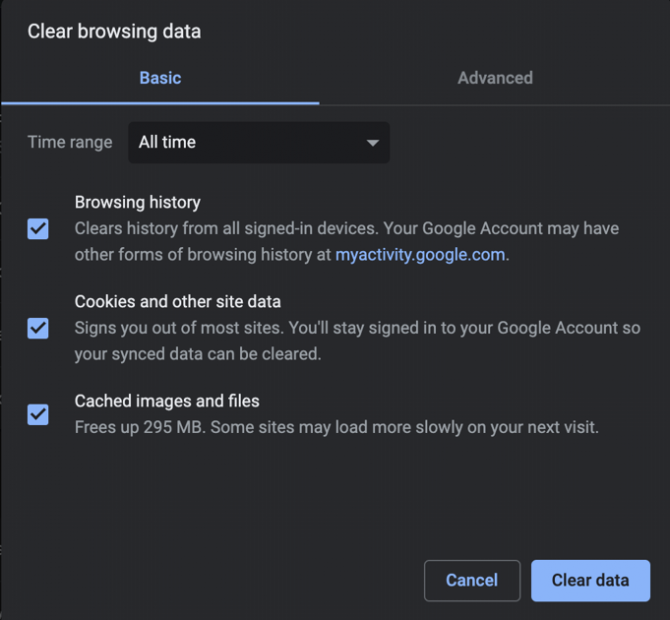
Khắc phục 5. - Tắt và bật lại bộ điều hợp mạng
Bộ điều hợp mạng đôi khi có thể là nguyên nhân gây ra lỗi ERR_NETWORK_CHANGED trên PC chạy Windows.Thông thường, sự cố này không xảy ra trên máy Mac.
Làm theo các bước bên dưới để khắc phục các sự cố liên quan đến bộ điều hợp mạng:
- Bấm vào开始nút, tìm kiếmQuản lý thiết bị.
- cuộn xuống và nhấp vàobộ điều hợp mạngTùy chọn.
- Nhấp chuột phải vào bộ điều hợp bạn hiện đang sử dụng.(Tại đây bạn có thể chọn quét mọi vấn đề về phần cứng.)
- Vô hiệu hóasau đókích hoạt lạibộ điều hợp mạng.
- Quay lại trình duyệt chrome của bạn và thử tải trang web.
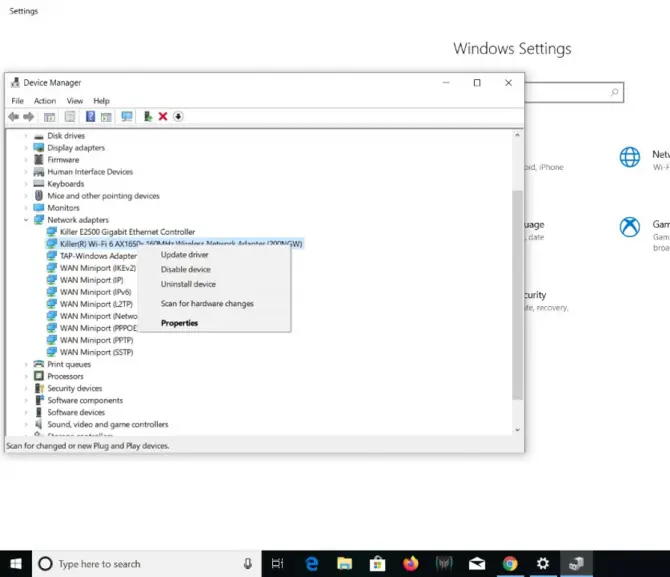
Khắc phục 6. - Xóa bộ nhớ cache DNS
Dưới đây là cách xóa DNS trên Windows 10:
- nhấnPhím Windows + X.Thao tác này sẽ mở menu Power User.
- Bấm vàoDấu nhắc lệnh (quản trị viên).
- Nhập lệnh sau:ipconfig / flushdnsVà nhấn Enter.
- Khởi động lại máy tính của bạn.
- Tải lại trang trên trình duyệt.
Khắc phục 7. - Đặt lại TCP / IP
Giải pháp này thường là một giải pháp tiếp theo của giải pháp trước đó.Nếu xóa bộ nhớ cache DNS là không đủ, hãy làm theo các bước sau:
- nhấnPhím Windows + X.Thao tác này sẽ mở menu Power User.
- Bấm vàoDấu nhắc lệnh (quản trị viên).
- Nhập các lệnh sau theo trình tự:
- ipconfig / phát hànhvà nhấn enter
- ipconfig / flushdnssau đó nhập
- ipconfig / gia hạnsau đó nhập
- Mở lại dấu nhắc lệnh và nhập như sau:ipconfig / flushdns, nbtstat -r, netsh int ip reset, netsh wonock reset
- Nhấn Enter.
- Khởi động lại PC của bạn và thử tải lại trang trên trình duyệt của bạn.
Khắc phục 8. - Tắt chế độ tiết kiệm năng lượng
Trên Windows 10, bộ điều hợp không dây sẽ tắt khi trình tiết kiệm pin được bật.Điều này có thể khiến kết nối mạng bị gián đoạn, dẫn đến lỗi thay đổi mạng.Để loại bỏ nguồn sự cố này, hãy làm theo các bước sau:
- Bấm vào开始nút, sau đó tìm kiếmQuản lý thiết bị.
- Nhấp chuột phải vào bộ điều hợp mạng bạn hiện đang sử dụng và chọn "Thuộc tính"Lựa chọn.
- Hướng đếnquản lý năng lượngChuyển hướng.
- vô hiệu hóa"Cho phép máy tính tắt thiết bị này để tiết kiệm năng lượng"Lựa chọn.
- Bấm vào確定và tải lại trang trong Google Chrome.
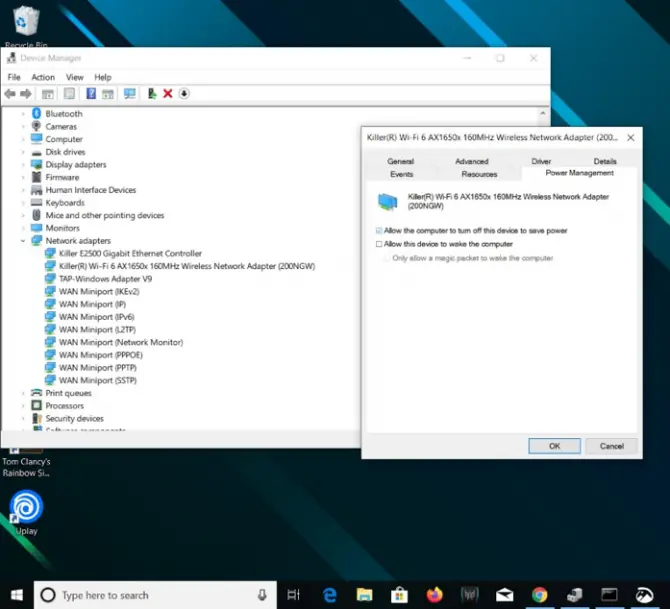
Khắc phục 9. - Dùng thử Google Public DNS
Cài đặt DNS có thể có tác động đáng kể đến kết nối mạng của bạn và có thể khiến kết nối của bạn ngừng hoạt động.
Cài đặt DNS nằm trong Cài đặt Giao thức TCP / IP trên PC.Chi tiết máy chủ DNS có thể được thay đổi, quá trình này sẽ khác nhau tùy thuộc vào hệ điều hành đang chạy trên PC của bạn.Điều rất quan trọng là sử dụng một máy chủ DNS đáng tin cậy như Google DNS.Nếu bạn vẫn không tìm thấy giải pháp cho lỗi mạng, hãy thử xóa mọi máy chủ DNS thủ công để ISP của bạn cung cấp máy chủ mặc định cho các kết nối mạng trong tương lai.
Khắc phục 10. - Liên hệ với Nhà cung cấp dịch vụ Internet (ISP) của bạn
Nếu không có giải pháp nào trong số này phù hợp với bạn, tốt nhất nên tham khảo ý kiến của ISP về lỗi ERR_NETWORK_CHANGED.Đôi khi họ có thể trợ giúp với một số thay đổi phụ trợ có thể có tác động tích cực đến mạng của bạn.




![Thay đổi email mặc định của Google Chrome [Đã thay đổi] Thay đổi email mặc định của Google Chrome [Đã thay đổi]](https://infoacetech.net/wp-content/uploads/2021/06/5706-photo-1578589315522-9e5521b9c158-150x150.jpg)
![Cách lấy mật khẩu Google Chrome trên iPhone và iPad [Tự động điền mật khẩu] Cách lấy mật khẩu Google Chrome trên iPhone và iPad [Tự động điền mật khẩu]](https://infoacetech.net/wp-content/uploads/2021/07/5885-How-to-Get-Google-Chrome-Passwords-on-iPhone-iPad-AutoFill-from-any-app-150x150.png)






